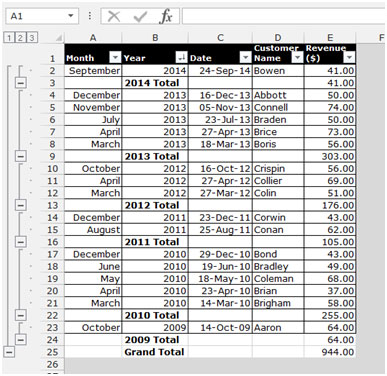Добавление подытогами в поле даты в Microsoft Excel 2010
В этой статье мы узнаем, как добавить промежуточные итоги в поле даты в Microsoft Excel 2010.
Чтобы добавить промежуточные итоги в поле даты, мы будем использовать опцию формата ячеек, чтобы отформатировать дату в месяце или году в соответствии с требованиями фильтрации.
Давайте рассмотрим пример, чтобы понять, как мы можем фильтровать данные по дате.
У нас есть данные в диапазоне A1: C18, в котором столбец A содержит дату, столбец B содержит имена клиентов, а столбец C содержит сумму дохода.
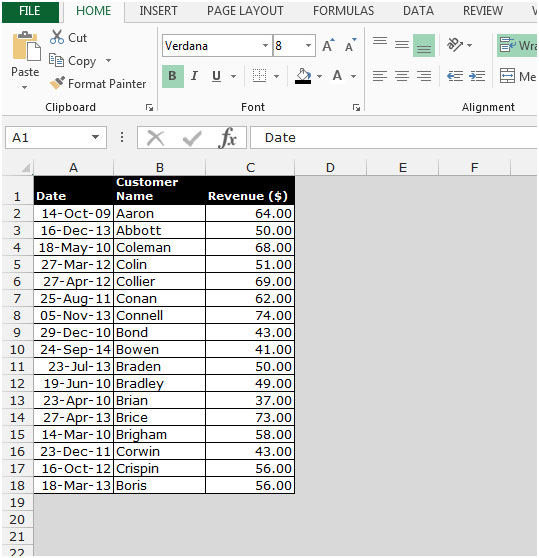
Надо поставить фильтры по месяцу и году.
Выполните следующие шаги: —
Скопируйте диапазон A1: A18 и вставьте его справа в столбец A. Выберите диапазон дат A1: A18.
-
Скопируйте столбец даты, нажав клавишу Ctrl + C на клавиатуре.
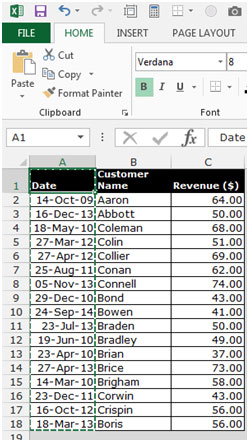
-
Выделите ячейку A1 и нажмите клавишу Ctrl ++.
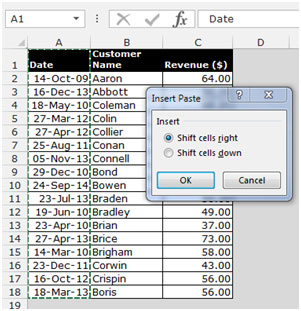
-
Появится диалоговое окно Insert Paste.
-
Выделите Сдвиг ячеек вправо и нажмите ОК.
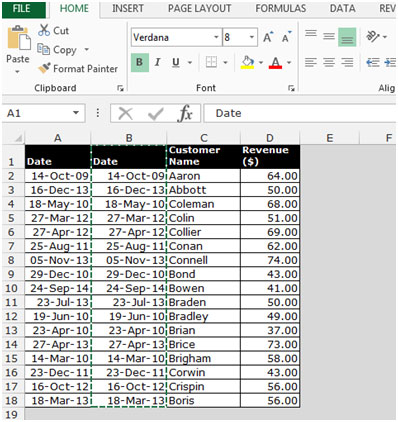
-
Снова скопируйте диапазон и нажмите Ctrl ++, выберите Shift Cells Right в диалоговом окне Insert Paste, а затем нажмите OK.
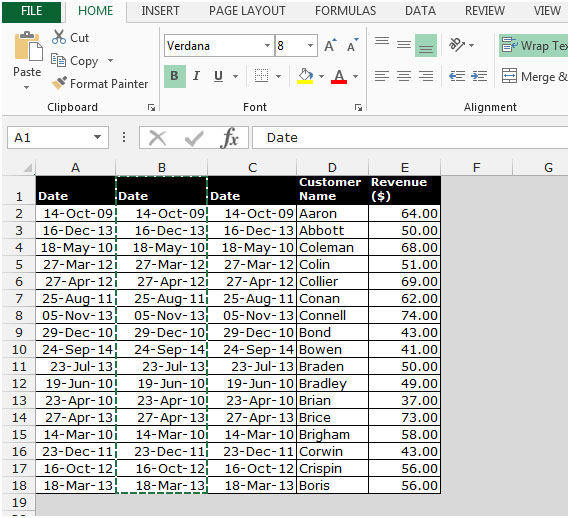
-
Измените заголовок 2 столбцов на Месяц и год.
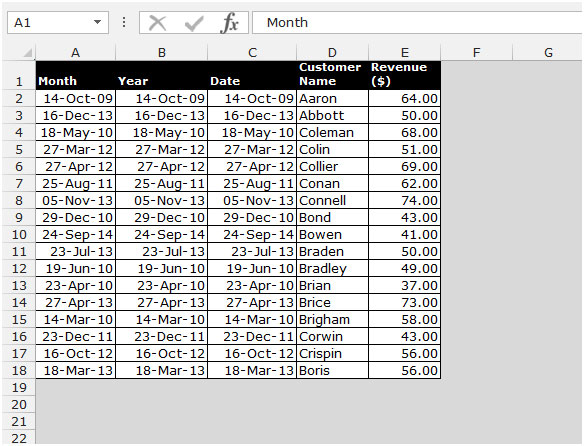
-
Выберите столбец месяца и нажмите Ctrl + 1.
-
Откроется диалоговое окно «Форматирование ячеек».
-
Перейдите на вкладку числа и выберите индивидуальный.
-
В поле типа введите формат мммм (чтобы отобразить полное название месяца) и нажмите ОК.
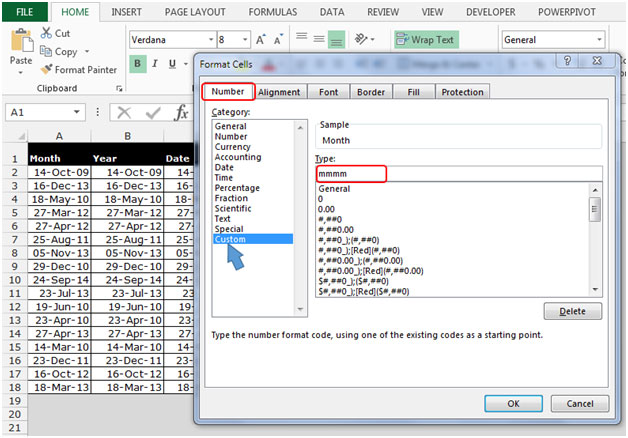
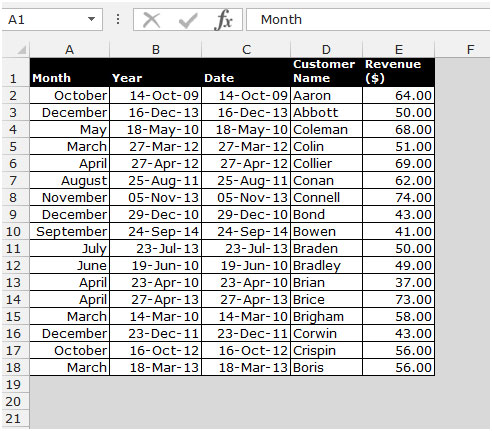
-
Выберите столбец года и нажмите Ctrl + 1.
-
Откроется диалоговое окно «Форматирование ячеек».
-
Перейдите на вкладку числа и выберите индивидуальный.
-
В поле типа введите формат ГГГГ (чтобы показать полный год) и нажмите OK.
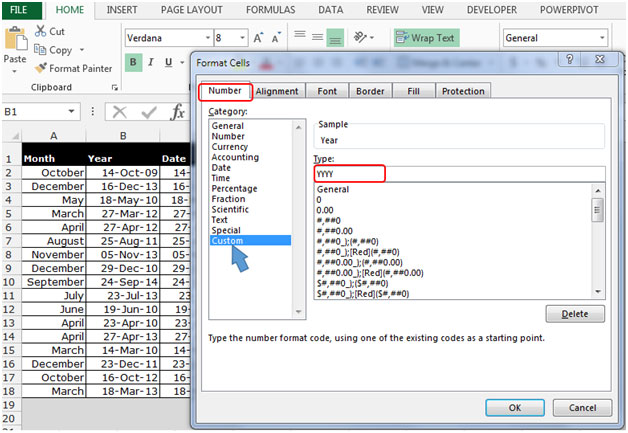
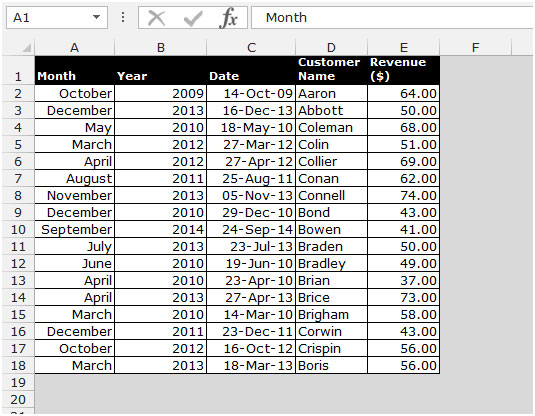
Теперь список готов для фильтрации данных по критериям месяца и года.
-
Чтобы вставить автоматический фильтр, выберите ячейку A1 и нажмите клавишу Ctrl + Shift + L.
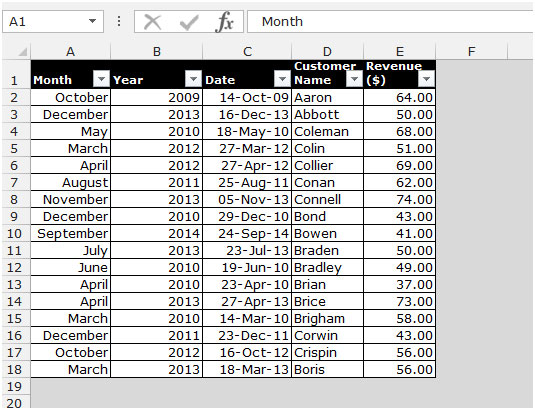
-
Сортировка данных по году, от самых новых к самым старым.
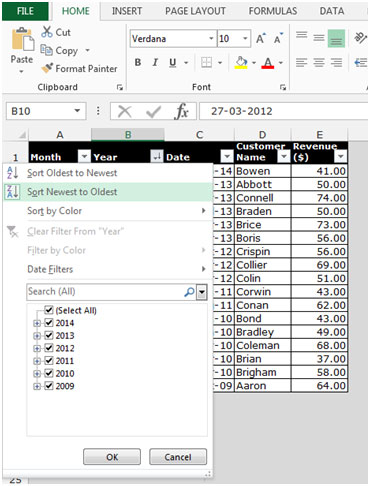
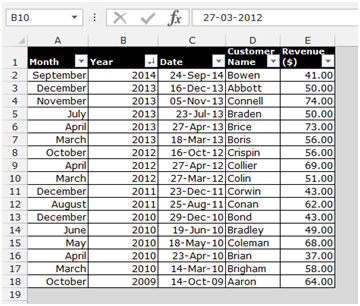
Чтобы добавить промежуточный итог в поле «Дата», выполните следующие действия: — * Перейдите на вкладку данных и выберите «Промежуточный итог» из группы «Структура».
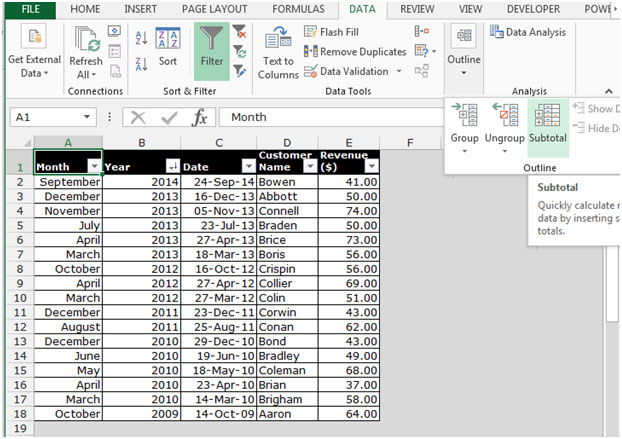
-
Появится диалоговое окно «Промежуточный итог».
-
Выбирайте год из раскрывающегося списка при каждом изменении.
-
Чтобы добавить поля, выберите Сумма в раскрывающемся списке функции.
-
Отметьте «Доход» и нажмите «ОК».
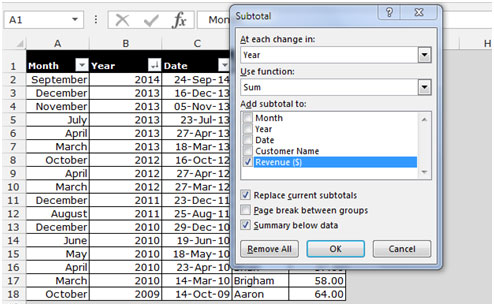
-
Данные будут добавлены в соответствии с полем даты в Microsoft Excel.